Hướng dẫn chi tiết 7 cách lấy lại tin nhắn đã xóa trên Zalo mà chưa sao lưu mới nhất 2025
25/12/2024
Chẳng may khi sử dụng Zalo bạn lỡ tay xóa mất những tin nhắn Zalo quan trọng thì liệu có cách nào lấy lại tin nhắn đã xóa được hay không? Vậy làm thế nào để khôi phục tin nhắn Zalo đã xóa? Xem ngay gợi ý 7 cách lấy lại tin nhắn đã xóa trên Zalo mà chưa kịp sao lưu cùng Zalo ZNS ở ngay bài viết dưới đây nhé!
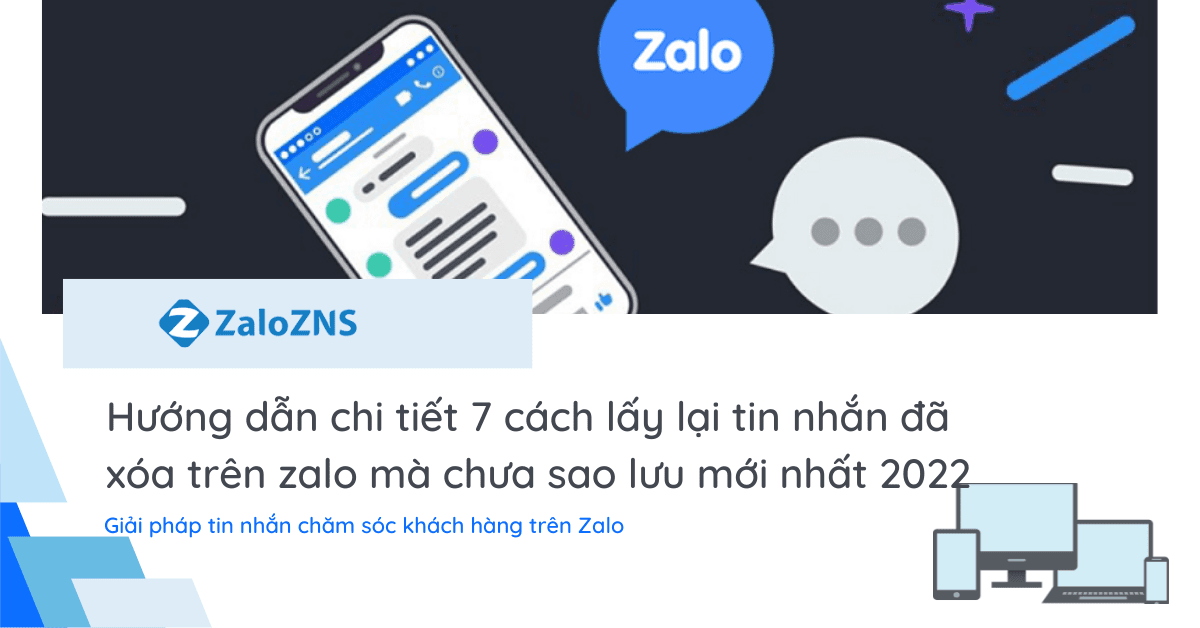
Nội dung chính
1. Sao lưu tin nhắn Zalo là gì?
2. Tổng hợp 7 cách lấy lại tin nhắn đã xóa trên Zalo mà chưa sao lưu cực kỳ đơn giản
3. Các câu hỏi có liên quan đến cách khôi phục tin nhắn đã bị xóa trên Zalo
1. Sao lưu tin nhắn Zalo là gì?
Hiện nay, hầu như mọi người đều có thói quen sử dụng Zalo để làm việc hàng ngày, trò chuyện cùng bạn bè, gia đình, đối tác và đồng nghiệp. Vì thế mà tin nhắn trên Zalo thường khá là quan trọng, đặc biệt đối với những tin nhắn với những quý khách hàng. Bởi vậy tính năng sao lưu tin nhắn Zalo được ra đời để đảm bảo các tin nhắn cá nhân này sẽ không bị biến mất đi dù chúng ta đột ngột hay vô tình lỡ tay xóa đi. Việc sao lưu tin nhắn Zalo vào từng thời điểm sẽ giúp những tin nhắn quan trọng sẽ có thể phục hồi lại được dù bạn có bị mất điện thoại hoặc là bạn đã xóa đi những tin nhắn đó. Hơn nữa việc sao lưu tin nhắn Zalo còn giúp bạn có thể lấy lại được những thông tin để phục vụ cho công việc cũng như trong việc tiếp nhận các thông tin quan trọng từ các cuộc trò chuyện đó.
2. Tổng hợp 7 cách lấy lại tin nhắn đã xóa trên Zalo mà chưa sao lưu cực kỳ đơn giản
2.1. Cách khôi phục tin nhắn Zalo trên iPhone
Trước khi thực hiện khôi phục tin nhắn trên Zalo, bạn cần phải đảm bảo rằng bạn đã lưu dữ các dữ liệu của ứng dụng Zalo từ điện thoại iPhone sang iCloud hoặc iTunes.
Để thực hiện khôi phục tin nhắn Zalo trên iPhone, bạn thực hiện tiến hành theo các bước sau:
Bước 1: Bạn mở ứng dụng Zalo,sau đó click vào biểu tượng “Dấu ba chấm” ở góc bên phải màn hình ứng dụng -> nhấn chọn vào phần “Cài đặt”.
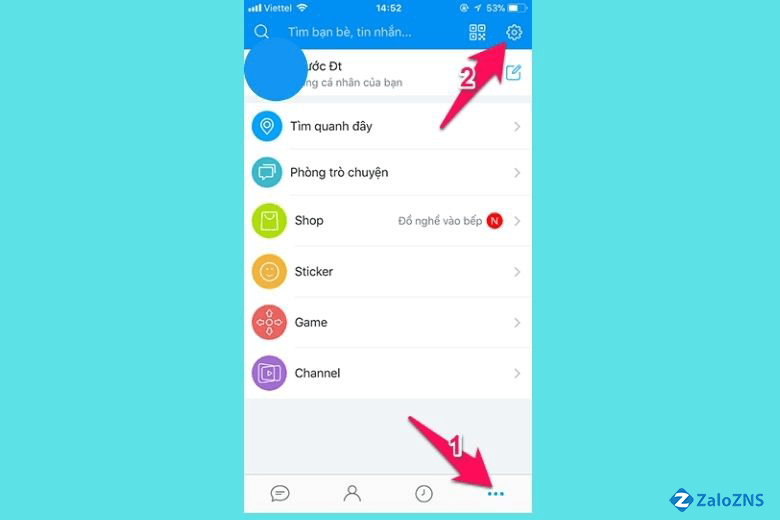
Nhấn chọn vào phần “Cài đặt”
Bước 2: Bạn click vào mục “Tin nhắn” -> “Sao lưu và khôi phục”.
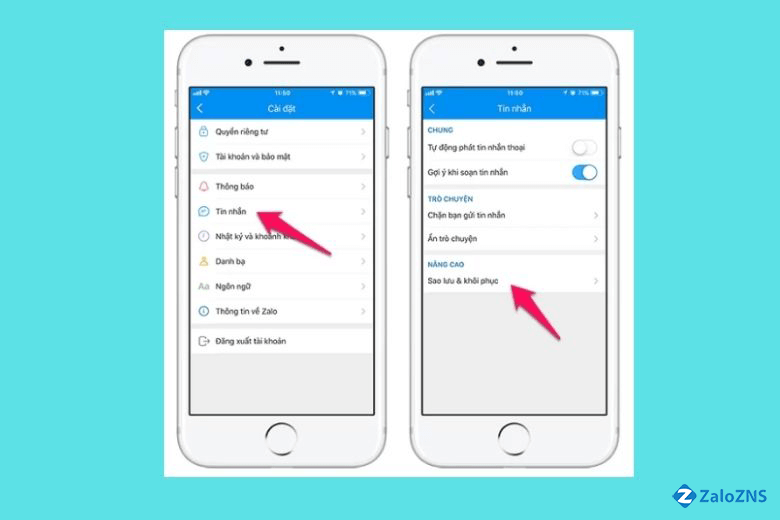
Chọn “Sao lưu và khôi phục”
Bước 3: Lúc này, trên màn hình bạn sẽ nhận được một thông báo nhắc nhở, nếu như bạn chắc chắn muốn khôi phục lại tin nhắn Zalo thì bạn click vào mục “Khôi phục tin nhắn” (ô màu xanh) để xác nhận.
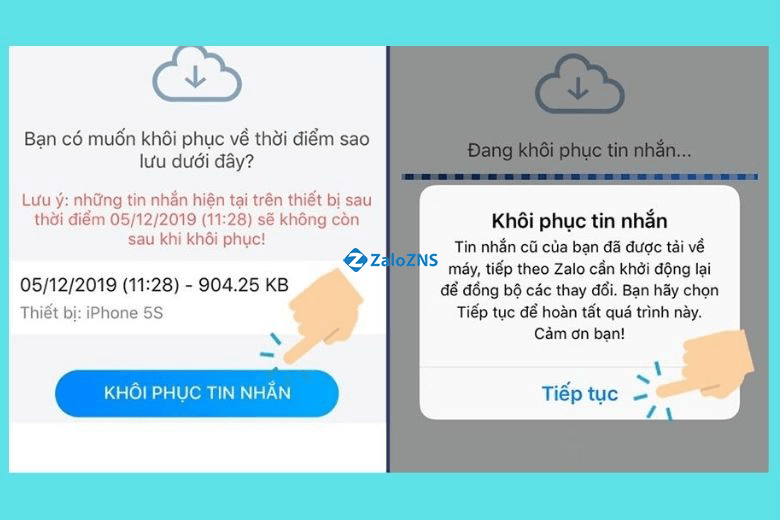
Nhấn chọn “Khôi phục tin nhắn”
Bước 4: Sau đó quá trình khôi phục tin nhắn sẽ bắt đầu (quá trình này sẽ mất vài giây). Sau khi hoàn tất, bạn chỉ cần mở lại ứng dụng Zalo và xem lại các tin nhắn Zalo đã được khôi phục chưa.
Chỉ với 4 bước đơn giản như ở trên là bạn đã có thể khôi phục tin nhắn Zalo trên iPhone cực kỳ đơn giản và nhanh chóng rồi nhé!
2.2. Cách khôi phục tin nhắn Zalo trên Android
Để khôi phục tin nhắn Zalo trên Android, bạn thực hiện theo các bước sau đây:
Bước 1: Bạn đăng nhập vào ứng dụng Zalo trên điện thoại Android. Nhấn chọn phần “Thêm” -> nhấn vào biểu tượng cài đặt.
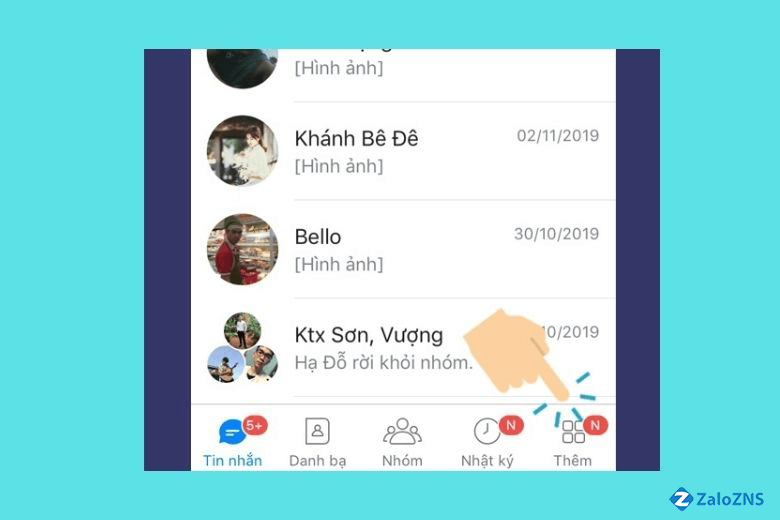
Chọn biểu tượng "Cài đặt"
Bước 2: Tại phần “Cài đặt” bạn nhấn chọn “Tin nhắn”. Bạn kéo xuống để chọn “Sao lưu và khôi phục” -> Tiến hành sao lưu.
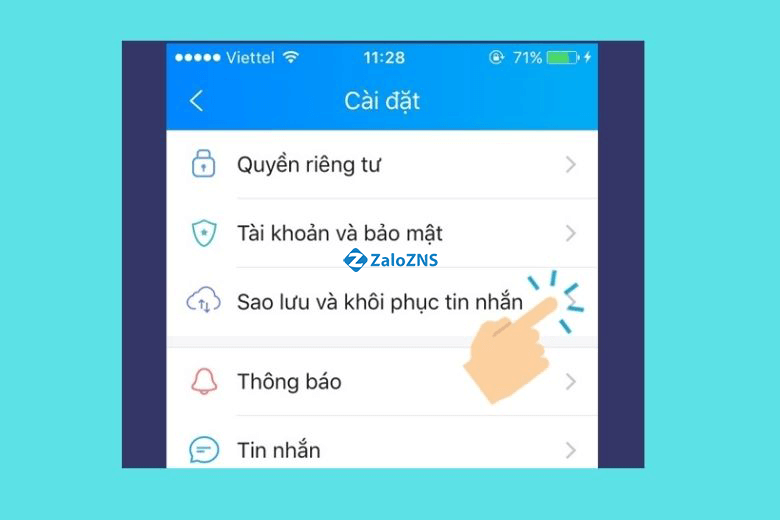
Chọn “Sao lưu và khôi phục”
Bước 3: Lúc này, bạn sẽ nhận được thông báo có muốn khôi phục lại các tin nhắn Zalo cũ -> nhấn vào “Đồng ý” để tiến hành khôi phục tin nhắn Zalo.
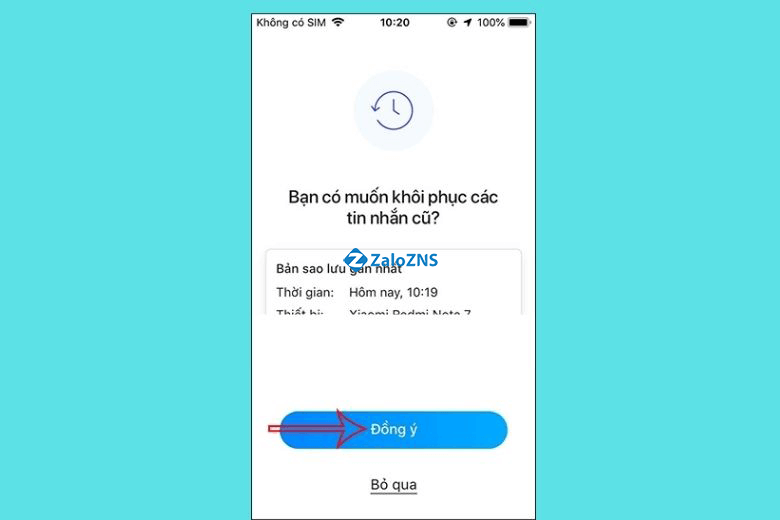
Nhấn “Đồng ý” để tiến hành khôi phục tin nhắn Zalo
Bước 4: Bạn cần phải nhập mật khẩu bản sao lưu tin nhắn Zalo đã đặt ở thiết bị cũ để hoàn tất quá trình khôi phục tin nhắn Zalo.
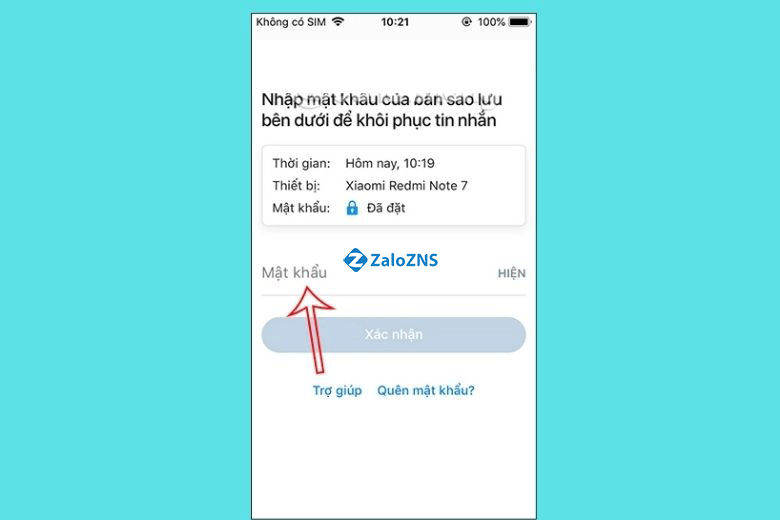
Nhập mật khẩu bản sao lưu đã cài đặt
Như vậy cách khôi phục tin nhắn Zalo trên hệ điều hành Android cũng rất đơn giản như với cách khôi phục tin nhắn Zalo trên iPhone.
2.3. Cách khôi phục tin nhắn Zalo trên máy tính
Để khôi phục tin nhắn Zalo trên máy tính bạn thực hiện theo các bước sau đây:
Bước 1: Mở ứng dụng Zalo PC hoặc Zalo trình duyệt web và đăng nhập.
Bước 2: Click vào biểu tượng “Cài đặt” hình bánh răng cưa -> nhấn chọn vào mục “Sao lưu và khôi phục” -> chọn “Sao lưu dữ liệu” -> chọn “Lưu trữ” -> Cuối cùng nhấn chọn “Xuất dữ liệu”.
Bước 3: Lúc này, có một cửa sổ xuất hiện và bạn cần phải lựa chọn các mục mà bạn muốn sao lưu như tin nhắn, hình ảnh, tập tin, video... Sau đó bạn nhấn chọn vào “Thiết lập lưu” -> “Xuất dữ liệu”.
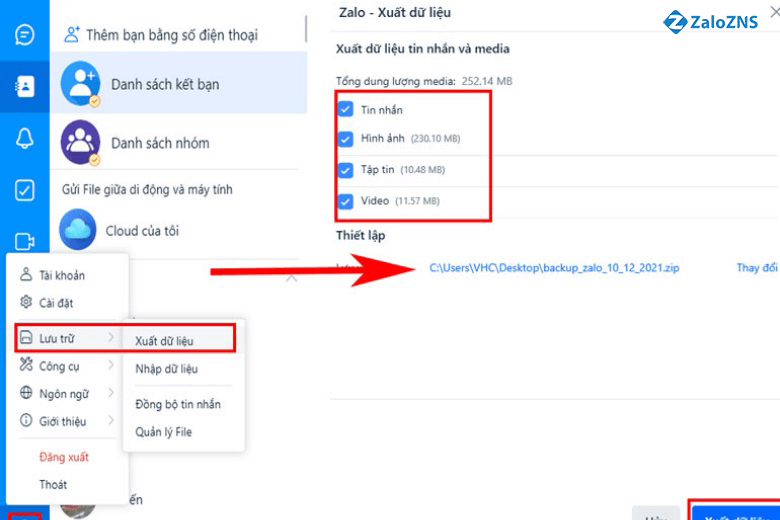
Nhấn chọn vào “Thiết lập lưu” -> “Xuất dữ liệu"
Bước 4: Tiếp tục chờ cho quá trình xuất dữ liệu xong, cuối cùng nhấn “Đóng”.
Bước 5: Sau khi tải xong, file dữ liệu tin nhắn Zalo đã được lưu trữ ở máy tính của bạn. Khi dùng bạn chỉ cần giải nén là có thể xem lại cách tin nhắn Zalo đó.
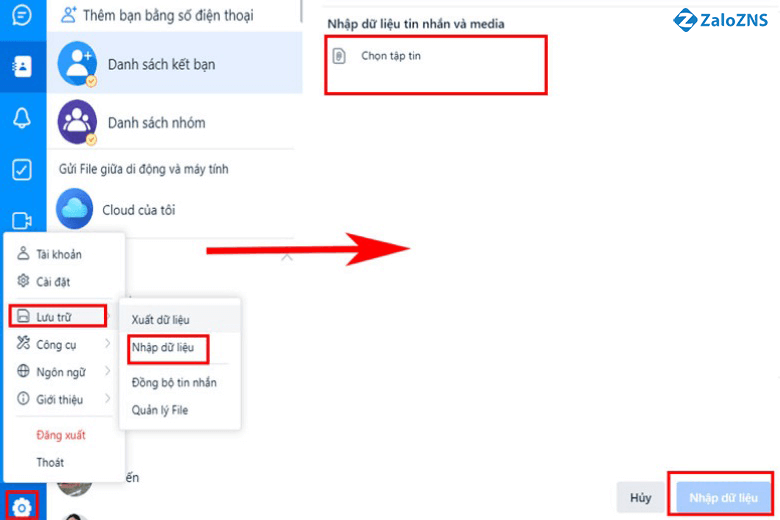
Chọn tập tin để nhập dữ liệu
Bước 6: Để khôi phục các tin nhắn đã tải về, bạn chỉ cần nhấn chọn vào “Cài đặt” sau đó chọn “Lưu trữ” -> Nhập dữ liệu.
Bước 7: Cuối cùng bạn chỉ cần chọn tập để backup lại và nhấn chọn “Nhập dữ liệu” là đã có thể khôi phục lại tin nhắn Zalo trên máy tính.
Tuy với cách làm này phức tạp hơn so với làm thủ công trên điện thoại, nhưng nó lại có một ưu điểm là có thể lưu trữ được một số lượng lớn tin nhắn Zalo.
2.4. Cách khôi phục tin nhắn Zalo khi đổi điện thoại
Nếu như bạn muốn đổi điện thoại mới hoặc bạn mất điện thoại, cần khôi phục tin nhắn Zalo từ thiết bị cũ sang thiết bị mới, các bạn thực hiện theo các bước sau đây:
Bước 1: Bạn cần phải đăng nhập tài khoản Zalo của bạn trên thiết bị mới.
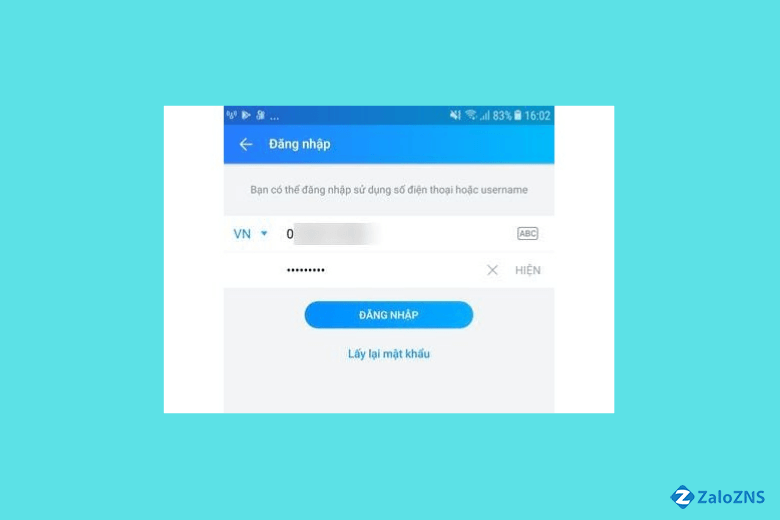
Đăng nhập vào Zalo
Bước 2: Sau đó, bạn nhấn chọn vào biểu tượng dấu 3 chấm ở góc dưới bên phải màu hình -> chọn “Cài đặt” biểu tượng hình răng cưa.
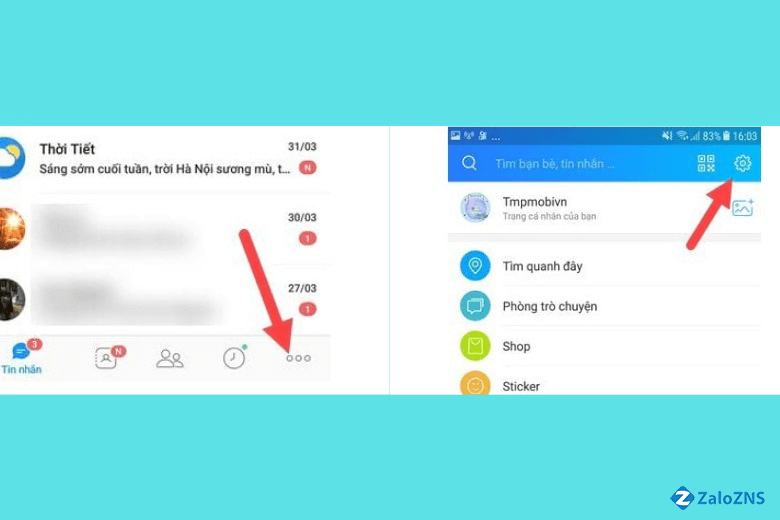
Chọn biểu tượng cài đặt
Bước 3: Trong mục “Cài đặt” bạn nhấn chọn mục “Tin nhắn”. Tiếp đến bạn chọn “Sao lưu và khôi phục nâng cao”.
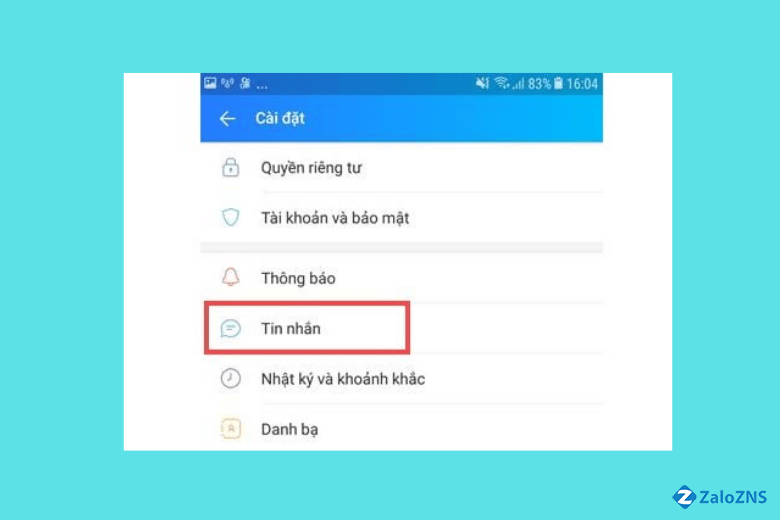
Chọn “Sao lưu và khôi phục nâng cao”
Bước 4: Tại bước này bạn nhấn chọn mục “Khôi phục tin nhắn”.
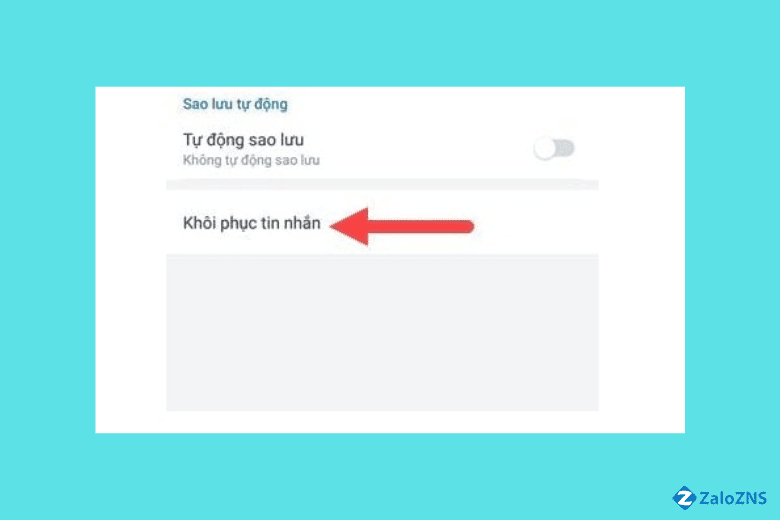
Chọn "Khôi phục tin nhắn"
Bước 5: Cuối cùng, bạn lựa chọn phiên bản sao lưu cũ có trong tài khoản của mình rồi thực hiện nhấn vào khôi phục tin nhắn. Sau đó chọn “Tiếp tục” là hoàn thành.
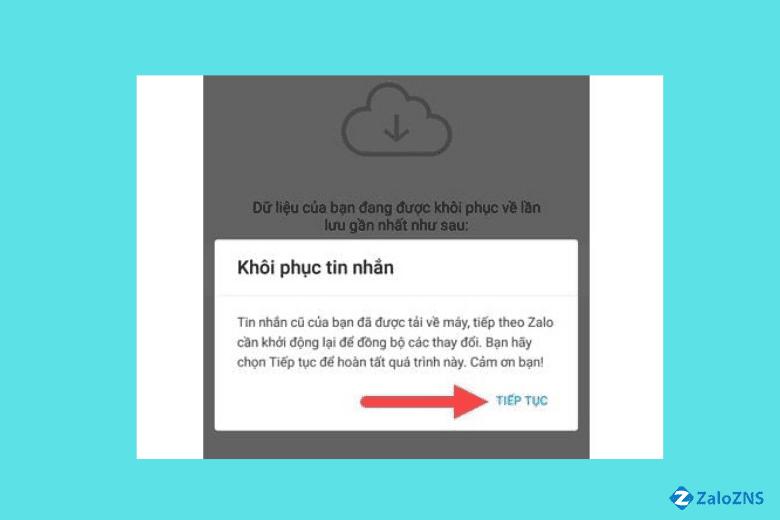
Nhấn "Tiếp tục" để hoàn thành
2.5. Cách khôi phục tin nhắn Zalo khi chưa sao lưu
Ở các cách khôi phục tin nhắn trên bạn phải tiến hành sao lưu bộ nhớ. Vậy nếu chưa sao lưu thì khôi phục tin nhắn Zalo như thế nào, sau đây là các bước thực hiện:
Bước 1: Bạn vào ứng dụng Zalo trên máy tính.
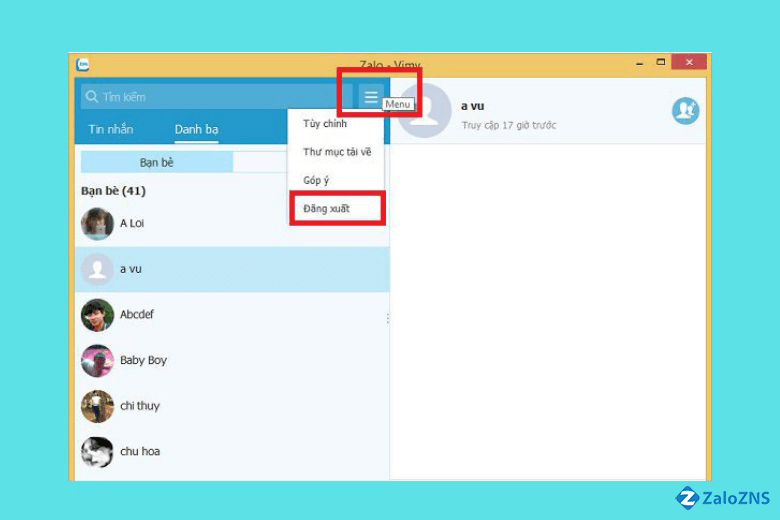
Đăng nhập Zalo trên máy tính
Bước 2: Lúc này, bạn chọn biểu tượng dấu ba chấm, sau đó vào mục “Đăng xuất” trong thanh Menu.
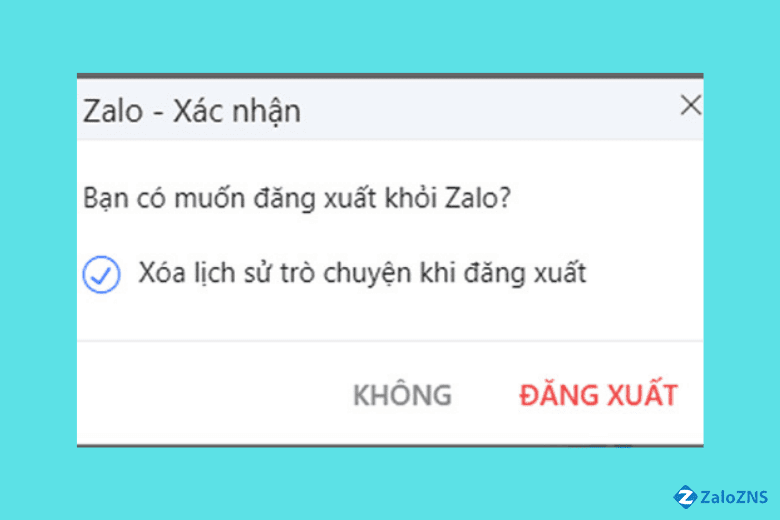
Nhấn "Đăng xuất"
Bước 3: Trong giao diện ứng dụng, bạn sẽ nhận được thông báo với nội dung “Bạn muốn đăng xuất khỏi Zalo?” -> Nhấn chọn “Đăng xuất” để tiếp tục.
Bước 4: Bạn nhấn tổ hợp phím phím Windows + R và nhập vào đường dẫn: C :\Users\Tên thiết bị\AppData\Local\ZaloPC. Bạn sẽ nhìn thấy một thư mục có tên là 148440740516187571 - thư mục cho phép bạn khôi phục tin nhắn Zalo khi chưa sao lưu. Lúc này, bạn nhấn Ctrl + C để copy thư mục.
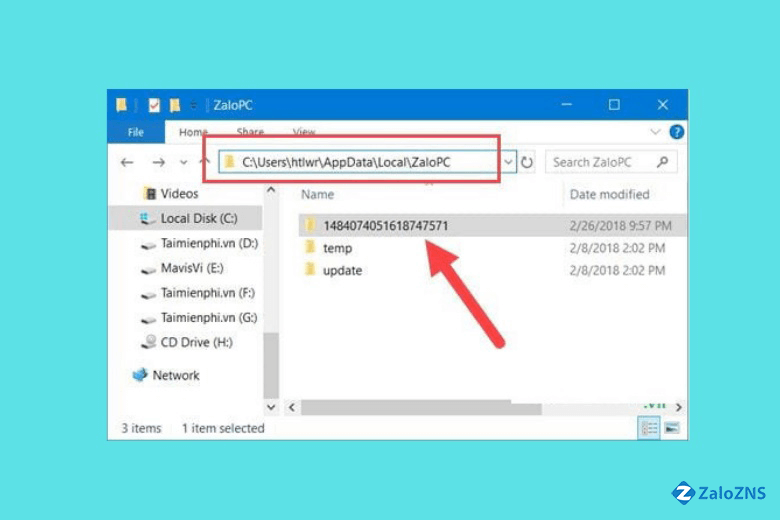
Sao chép file
Bước 5: Vào lại ứng dụng Zalo. Trên màn hình máy tính của bạn sẽ hiển thị thông báo xác nhận Thay thế hay Ghi đè (Replace or Skip Files). Nhấn chọn thay thế tập tin với thư mục này (Replace the files in the destination). Sau khi nhấn, ngay lập tức các tin nhắn đã bị mất hợp lệ của bạn sẽ được tự động khôi phục sau khi bạn đăng nhập vào Zalo.
Tuy cách thực hiện có hơi phức tạp, nhưng với những trường hợp tìm lại thông tin qua các tin nhắn Zalo lại là rất cần thiết.
2.6. Cách khôi phục tin nhắn đã thu hồi trên Zalo
Để khôi phục tin nhắn đã thu hồi trên Zalo bạn thực hiện các bước như sau:
Bước 1: Bạn vào phần “Cài đặt” trên điện thoại -> click vào “Thông báo” -> Nhấn chọn “Cài đặt nâng cao”.
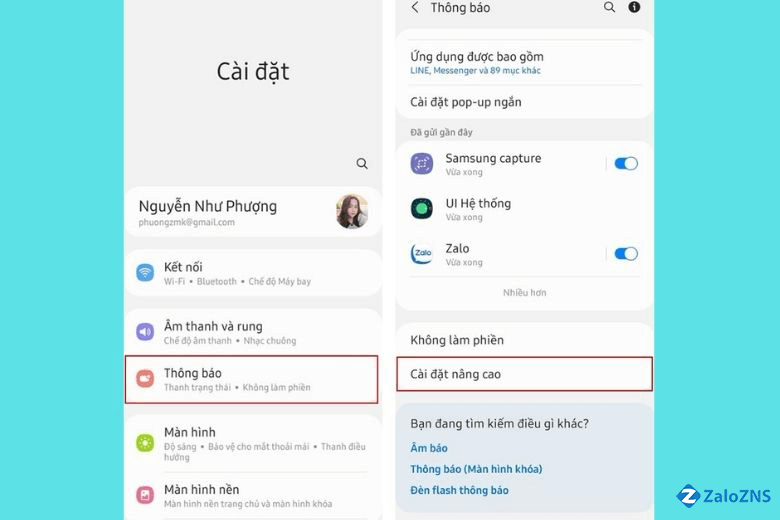
Chọn cài đặt nâng cao
Bước 2: Tại bước này, bạn click vào “Bật nhật ký thông báo” -> Nhấn chọn mục “Zalo” -> Chọn dấu mũi tên đi xuống -> Các tin nhắn bị thu hồi sẽ được hiển thị.
Bước 3: Khi thực hiện sau các bước trên, các tin nhắn thu hồi trên Zalo sẽ được khôi phục.
2.7. Cách khôi phục tin nhắn Zalo đã xóa từ lâu bằng phần mềm
Ngoài những cách khôi phục tin nhắn Zalo trực tiếp trên ứng dụng Zalo, điện thoại, laptop bạn cũng có thể khôi phục tin nhắn Zalo bằng các phần mềm như: PhoneRescue by iMobile,Tenorshare iPhone Data Recovery hay WonderShare Dr.Fone for iOS.
3. Các câu hỏi có liên quan đến cách khôi phục tin nhắn đã bị xóa trên Zalo
Câu hỏi: Thời gian để khôi phục tin nhắn Zalo khi chưa sao lưu là bao lâu?
- Trả lời: Thời gian bao nhiêu phút để bạn có thể khôi phục tin nhắn Zalo chưa sao lưu là trong vòng 24 giờ (tính từ lúc tin nhắn bị xóa). Nếu như sau khoảng thời gian này, bạn sẽ không thể nào khôi phục lại được những tin nhắn này.
Câu hỏi: Có khôi phục được tin nhắn Zalo từ 2 năm trước được không?
- Trả lời: Nếu như bạn tiến hành sao lưu các tin nhắn trước đó thì bạn hoàn toàn có thể khôi phục được tin nhắn Zalo. Bạn chỉ tìm đến phần dịch vụ sao lưu là hệ thống sẽ tự động hiển thị bản sao lưu của bạn. Ngược lại, nếu như bạn không tiến hành sao lưu, thì không thể khôi phục tin nhắn được.
Câu hỏi: Tin nhắn Zalo chưa được sao lưu trên máy tính thì có thể khôi phục bằng điện thoại không?
- Trả lời: Người dùng không thể đồng bộ được những tin nhắn từ Zalo trên máy tính qua điện thoại. Tuy nhiên, chúng ta vẫn xuất được dữ liệu Zalo trên PC để sao lưu lại. Toàn bộ những dữ liệu đó vẫn ở trên máy tính và không có thể đồng bộ lên điện thoại được.
Tổng kết, ở bài viết này mình đã hướng dẫn chi tiết 7 cách lấy lại tin nhắn đã xóa trên Zalo mà chưa sao lưu mới nhất 2023. Mong rằng với những thông tin ở trên sẽ giúp bạn lấy lại được những thông tin quan trọng trên Zalo đã bị mất. Nếu có bất kỳ thắc mắc hãy để lại bình luận xuống bên dưới, chúng tôi sẽ giải đáp nhanh nhất có thể. Chúc các bạn thực hiện thành công nhé!
Đọc thêm:
Cách lấy lại file đã gửi lâu trên Zalo nhanh nhất năm 2023
5 Cách xử lý lỗi Zalo không nhận được tin nhắn nhanh, đơn giản









